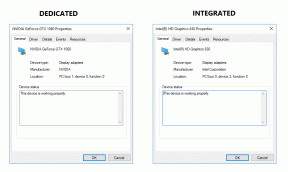9 лучших способов исправить виджеты, которые не работают или не обновляются на iPhone
Разное / / April 22, 2022
Хотя Apple опоздала с добавлением поддержки виджетов на домашний экран в iPhone, компания добилась исполнения с точки зрения эстетики. Общая реализация оставляет желать лучшего. Эти виджеты не интерактивны, и иногда они не обновляют информацию. Вот способы исправить виджеты, которые не работают или не обновляются на iPhone.

iOS-виджеты есть только одна задача — показать пользователю последнюю информацию о приложении. В случае сбоя пользователи могут перестать полагаться на него и полностью удалить виджет. Прежде чем сделать это, используйте приведенные ниже приемы и исправьте виджеты на своем iPhone.
1. Добавить виджеты снова
Если у вас возникли проблемы с определенным виджетом приложения на вашем iPhone, вы можете удалить виджет и снова добавить его на главный экран. Вот что вам нужно сделать.
Шаг 1: Нажмите и удерживайте виджет iOS, который вы хотите исправить.
Шаг 2: Выберите «Удалить виджет» в контекстном меню.
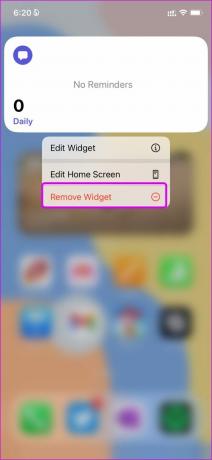
Шаг 3: Нажмите и удерживайте любую область на главном экране и нажмите значок «+» вверху.
Шаг 4: Найдите тот же виджет приложения в следующем меню.


Шаг 5: Просмотрите несколько размеров виджетов и добавьте их снова.

Вы сможете увидеть информацию о позднем виджете на главном экране.
2. Проверьте настройки виджета
Вам нужно будет проверить настройки виджета, чтобы выбрать соответствующее меню/раздел на главном экране и в меню просмотра «Сегодня». Например, если вы выберете другой список из приложения «Напоминания» в виджете, вы не сможете проверить задачи из другого списка. Вот как вы можете изменить настройки виджета на iPhone.
Шаг 1: Нажмите и удерживайте беспокоящий виджет и выберите «Редактировать виджет».
Шаг 2: Выберите соответствующее меню, список или соответствие для отображения в виджете, и все готово.
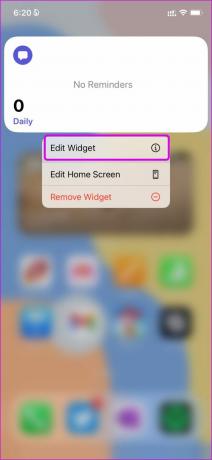

3. Проверьте права доступа к местоположению для приложения
В рамках надстройки конфиденциальности на iPhone вы можете разрешить приложениям получать доступ к вашему местоположению только тогда, когда вы их используете. Это означает, что виджеты не смогут определить ваше местоположение и обновить соответствующую информацию, пока вы не откроете приложение. Если эти приложения важны для вас, и вы хотите получать самую свежую информацию, не открывая приложение, вам необходимо настроить параметры здесь.
Шаг 1: Откройте «Настройки» на iPhone.
Шаг 2: Перейдите в меню «Конфиденциальность» и выберите «Службы геолокации».


Шаг 3: Выберите предпочитаемое приложение из списка.
Шаг 4: Нажмите «Всегда» в меню «Разрешить доступ к местоположению».


Виджет приложения всегда будет иметь доступ к вашему местоположению и сможет беспрепятственно доставлять новые обновления.
4. Откройте приложение из виджета и закройте его
Мы знаем, что это не идеальное решение, но обновить виджет можно с помощью небольшой хитрости. Вам нужно открыть приложение из виджета на минуту и закрыть его.
Виджет будет получать новую информацию из приложения. Вам не нужно искать приложение в папке, Библиотека приложений, или страницы главного экрана.
5. Отключить режим низкого энергопотребления
В режиме энергосбережения временно сокращаются фоновые задачи, такие как загрузка, почта и выборка виджетов, чтобы сэкономить заряд батареи. Если вы включили режим энергосбережения на своем iPhone, индикатор заряда батареи вверху изменит свой цвет с зеленого на желтый. Вам нужно отключить надстройку, чтобы виджеты обновлялись автоматически.
Шаг 1: Откройте приложение «Настройки» на iPhone.
Шаг 2: Зайдите в меню «Аккумулятор».


Шаг 3: Отключите переключатель режима низкого энергопотребления в следующем меню.
6. Отключить режим низкого объема данных
Когда включен режим низкого объема данных, автоматические обновления и фоновые задачи, такие как синхронизация фотографий и обновление виджета, будут приостановлены. Вот как вы можете отключить режим низкого объема данных при сотовой связи и Wi-Fi.
При использовании сотовых данных
Шаг 1: Откройте приложение «Настройки» и перейдите в раздел «Сотовые (мобильные) данные».

Шаг 2: Выберите свою основную SIM-карту (если вы используете две SIM-карты) и отключите режим низкого объема данных.
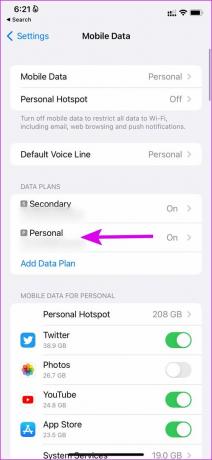

При использовании Wi-Fi
Шаг 1: Запустите приложение «Настройки» и перейдите в меню Wi-Fi.

Шаг 2: Выберите сеть Wi-Fi и выключите переключатель Low Data Mode.


7. Включить фоновое обновление приложения
Если вы отключили фоновое обновление приложения для приложения, оно не сможет обновлять содержимое в фоновом режиме, и то же самое не отразится на виджете. Пришло время включить опцию в меню «Настройки».
Шаг 1: Запустите приложение «Настройки» на своем iPhone и прокрутите вниз, чтобы выбрать приложение, которое вас беспокоит.
Шаг 2: Включите переключатель обновления фонового приложения.

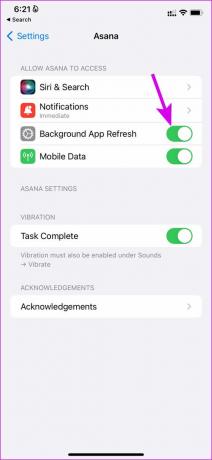
8. Обновите приложение
Из-за ошибочной сборки приложения у вас могут остаться сломанные виджеты на iPhone. Разработчики приложений быстро решают такие проблемы с частыми обновлениями приложений.
Откройте App Store на iPhone и нажмите на изображение профиля вверху. Проверьте наличие всех ожидающих обновлений приложения. Установите последнее обновление приложения и снова попытайте счастья с виджетами. Обратитесь к первому способу и повторно добавьте виджеты на iPhone.
9. Обновите iOS
В наши дни послужной список Apple с крупными обновлениями ОС на iPhone становится шатким. Виджеты, которые не работают или не обновляются на iPhone, могут быть связаны с устаревшим программным обеспечением iOS.

Перейдите в «Настройки» и выберите «Основные». Перейдите в «Обновление программного обеспечения» и установите последнюю доступную сборку iOS.
Наслаждайтесь информацией о приложении с первого взгляда
Виджеты, которые не работают или не обновляются на iPhone, в первую очередь лишают цели их использования. Используйте приведенные выше приемы и сделайте виджеты приложений живыми и полезными в своей повседневной жизни. Пока вы это делаете, дайте нам знать, какой трюк сработал для вас.
Последнее обновление: 12 апреля 2022 г.
Вышеупомянутая статья может содержать партнерские ссылки, которые помогают поддерживать Guiding Tech. Однако это не влияет на нашу редакционную честность. Содержание остается беспристрастным и аутентичным.

Написано
Ранее Парт работал в EOTO.tech, освещая технические новости. В настоящее время он работает фрилансером в Guiding Tech, пишет о сравнении приложений, учебных пособиях, советах и рекомендациях по программному обеспечению и подробно изучает платформы iOS, Android, macOS и Windows.